|
Les Tutoriels Traduits de
VaZsu
avec son
aimable autorisation
***

Merci
beaucoup à
VaZsu
de
m'avoir donné l'exclusivité de la traduction française
de ses tutoriels
***


***
Ces
traductions m'appartiennent
Il est
strictement interdit de les copier ou de les
distribuer sur le Net
Les tutoriels sont la propriété de
leurs auteurs
***
Tutoriel 020
vous trouverez
l'original de ce tutoriel ICI
***
Ce
tutoriel a été réalisé dans PSP 2018 mais peut être
effectué dans les autres versions PSP
Ces
traductions m'appartiennent
Il est
strictement interdit de les copier ou de les distribuer
sur le Net
***
Filtres
:
aucun
***
Matériel :

***
Les
tubes sont offerts à usage personnel
Vous n'avez pas la permission de
placer ces tubes sur un autre site sans la permission du
créateur
***
 |
Cette flèche pour marquer votre ligne
Clic gauche pour la déplacer
|
***
1 - Ouvrir
l'image Base Image.png
**ouvrir le tube Polka dots
papers.png
Edition/Copier/Edition/Coller
comme nouveau calque
Objet/Aligner/Gauche
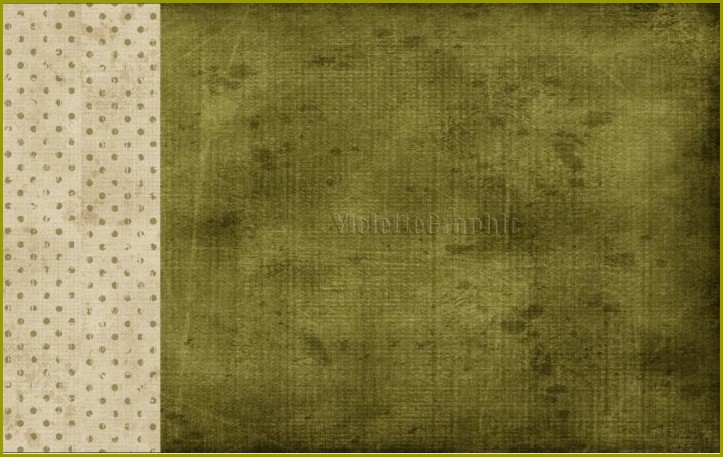
2 -
Ouvrir le tube Exclusive decor line 1.png
Edition/Copier/Edition/Coller
comme nouveau calque
**Activer l'outil sélecteur placer ces réglages X: 266
/ Y: 0
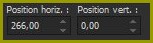 Touche "A" pour désélectionner
**Effets/Effets
3D/Ombre Portée
: 10/10/100/20/couleur #000000
**Mettre de côté
3 - Ouvrir une image transparente de
1200 x 750 pixels
**
ouvrir le tube Grunged Sheet.png
Edition/Copier/Edition/Coller
comme nouveau calque
Image/Redimensionner à 65 %/décocher " Redimensionner tous les
calques"
**Activer l'outil sélecteur placer ces réglages X: 184
/ Y: 154
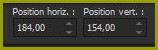 Touche "A" pour désélectionner
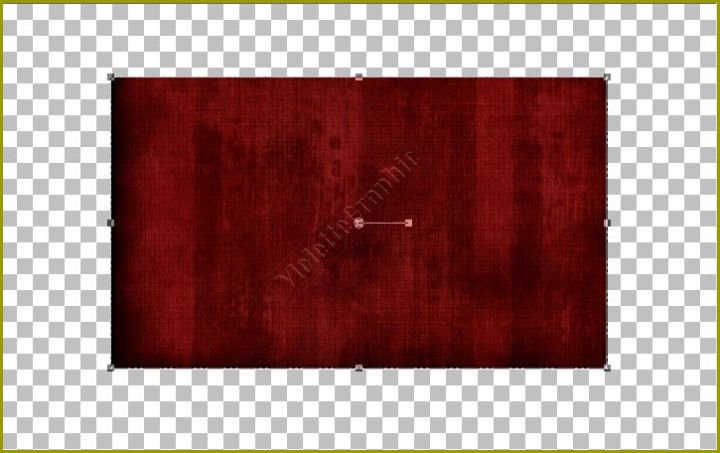
4 - Ouvrir le tube
Exclusive sheet.png
Image/Redimensionner à 65 %/décocher " Redimensionner tous les
calques"
**Découper une bande d'environ 45 pixels de hauteur

5 - Edition/Copier/Edition/Coller
comme nouveau calque
sur le Placer en haut de l'image
bordeaux
6 - Calques/Dupliquer
Image/Miroir/Miroir vertical

**calques/Fusionner le calque du dessous
** Activer le calque du fond
Sélection/sélectionner Tout
Sélection/Flottante
Sélection/Statique
Sélection/Inverser
**Appuyer sur
la touche "Suppr"

Sélection/Ne rien sélectionner
7 - Placer la couleur #d39e02 en premier-plan
**Activer l'outil
stylo, dessiner des lignes/ style de ligne! fleur de lys/Taille
: 2 pixels
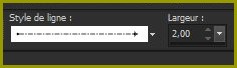
Tracer une ligne comme ci-dessous :

8 - Calques/Dupliquer
Image/Miroir/Miroir vertical
**Calques/Fusionner le
calque du dessous

**Calques/Fusionner les calques
visibles
9 - Activer le calque du fond
Sélection/sélectionner Tout
Sélection/Flottante
Sélection/Statique
Sélection/Inverser
**Appuyer sur
la touche "Suppr"

Sélection/Ne rien sélectionner
10
- Effets/Effets
3D/Biseautage Intérieur
réglages
suivants :
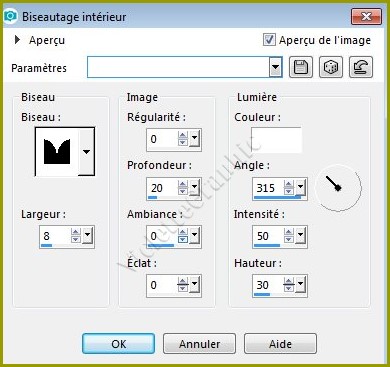
Edition/Copier
11 - Revenir sur votre premier travail
**Edition/Coller
comme nouveau calque
Image/Redimensionner à 85 %/décocher " Redimensionner tous les
calques"
**Image/Rotation libre de 15° à
gauche

12 - Calques/Dupliquer
**Image/Rotation
libre de 20° à droite
**
ouvrir le tube Binder Clip.png
Edition/Copier/Edition/Coller
comme nouveau calque
Image/Redimensionner à 50 %/décocher " Redimensionner tous les
calques"
**Activer l'outil sélecteur placer ces réglages X: 657
/ Y: 97
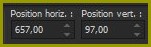 Touche "A" pour désélectionner

13
- Activer le tube Pine Branch.png
Edition/Copier/Edition/Coller
comme nouveau calque
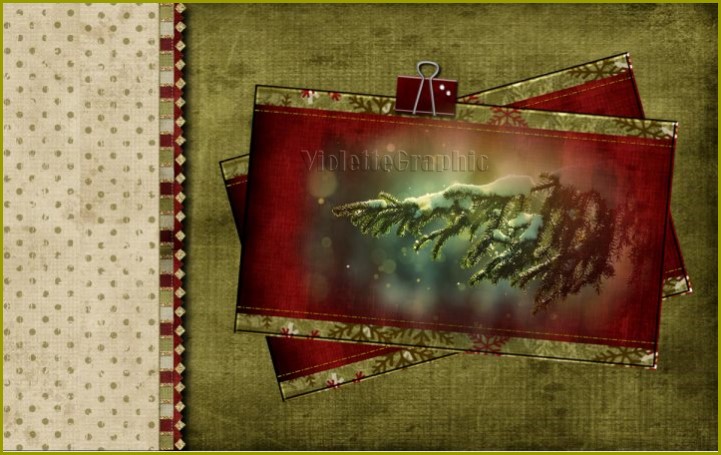
Mettre de côté
14 - Ouvrir une image transparente de
1200 x 750 pixels
15 - Ouvrir le tube Exclusive sheet.png
**Découper une bande d'environ 45 pixels de hauteur

Edition/Copier/Edition/Coller
comme nouveau calque
sur la page transparente
16
- Activer le tube Exclusive decor line 2a.png
Edition/Copier/Edition/Coller
comme nouveau calque
Elle est à la bonne place
17
- Activer le tube Exclusive decor line 3.png
Edition/Copier/Edition/Coller
comme nouveau calque
Placer comme ci-dessous:
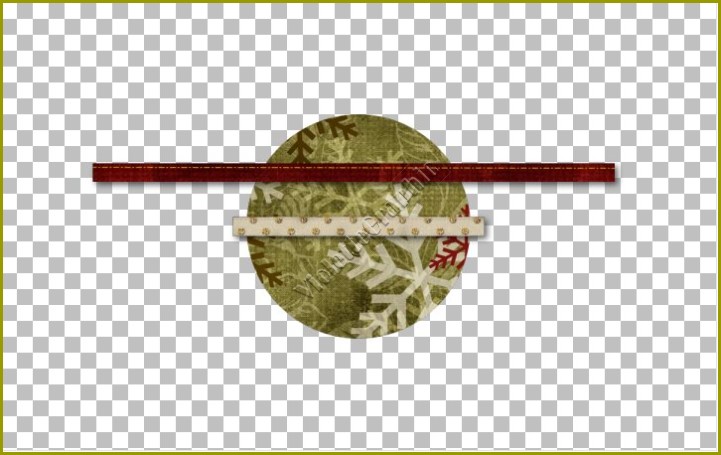
18 - Calques/Dupliquer
Image/Miroir/Miroir vertical
**Calques/Fusionner le
calque du dessous x 2 fois
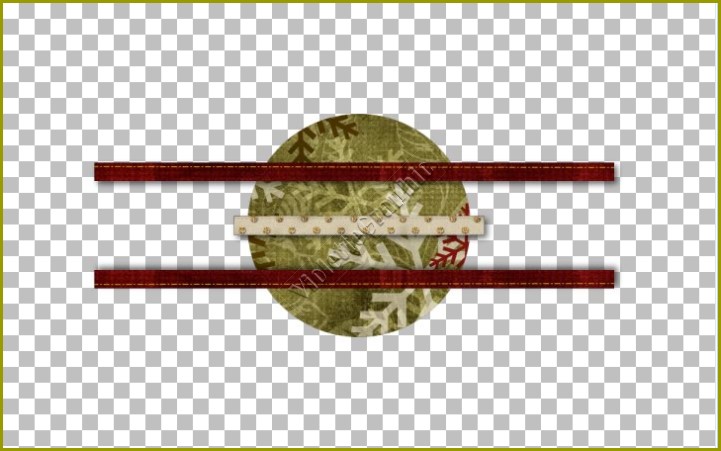
19 - Effets/Effets
3D/Ombre Portée
: 5/5/100/5/couleur #000000
20 - Activer le calque du cercle
Sélection/sélectionner Tout
Sélection/Flottante
Sélection/Statique
Sélection/Inverser
**Appuyer sur
la touche "Suppr"
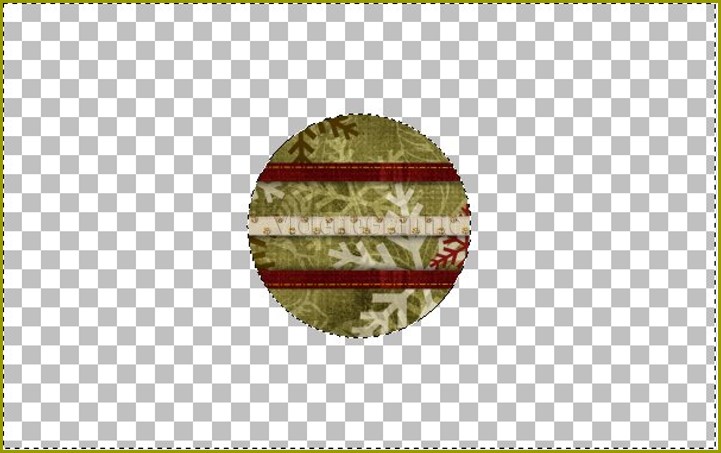
sélection/Ne rien sélectionner
** Calques/Fusionner les
calques visibles
21 - Reprendre votre travail mis
de côté
** Activer le tube
Chain.png
Edition/Copier/Edition/Coller
comme nouveau calque ( 4 fois )
Placer comme ci-dessous
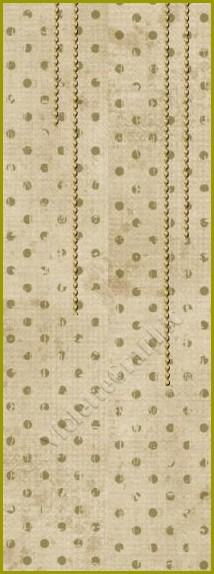
22
- Activer votre cercle
Edition/Copier/Edition/Coller
comme nouveau calque
23 - Calques/Dupliquer
Image/Redimensionner à 80%/décocher " Redimensionner tous les
calques"
Placer comme ci-dessous :

24
- Activer le tube Bow 2.png
Edition/Copier/Edition/Coller
comme nouveau calque
25 - Calques/Dupliquer
Image/Redimensionner à 65%/décocher " Redimensionner tous les
calques"
Placer comme ci-dessous :
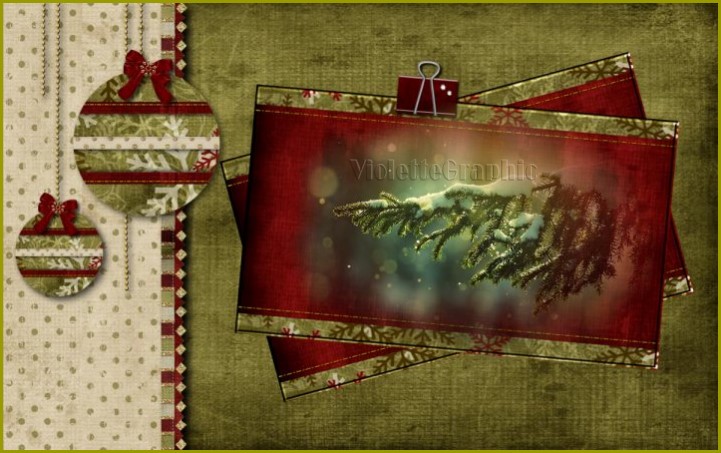
26
- Activer le tube Button.png
Edition/Copier/Edition/Coller
comme nouveau calque
27 - Calques/Dupliquer
Image/Redimensionner à 65%/décocher " Redimensionner tous les
calques"
Placer comme ci-dessous :

28 - Dans la palette des calques
activer le calque Copie de calque
4
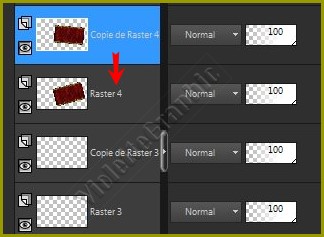
Calques/Fusionner le
calque du dessous
**Effets/Effets
3D/Ombre Portée
:
10/10/70/20/couleur #000000
29
- Activer le tube VaZsu Christmas Decor.png
Supprimer le filigrane
Edition/Copier/Edition/Coller
comme nouveau calque
Placer comme sur l'image finale
30
- Activer le tube sign.png
Edition/Copier/Edition/Coller
comme nouveau calque
Placer comme sur l'image finale

31 - Calques/Fusionner les calques visibles
Effets/Effets 3D/Bouton
réglages suivants
:

32 - Placer votre signature
** Calques/Fusionner Tout
33
- Redimensionner 1000 pixels
Réglages/Netteté
/Masque flou :
2/30/2/Luminance non coché
34 -
Exporter
en JPEG Optimisé
***

***
Année 201 7
***

|